win11笔记本麦克风怎么开启?win11笔记本麦克风开启方法
2025-10-18 13:09 来源:西西软件网 作者:佚名Win11笔记本麦克风怎么开启?Win11笔记本电脑中用户如果打开了麦克风,语音通信就会变得更加便捷。但是,很多新手用户不知道打开Win11笔记本电脑中麦克风的方法,下面由在下给大家介绍简单有效的打开方法,让大家都能体验到麦克风这项功能。
Win11笔记本麦克风开启方法:
1. 首先右击下方的菜单栏,点击设置。
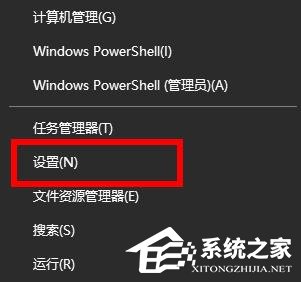
2. 进入设置之后,就可以点击隐私选项。
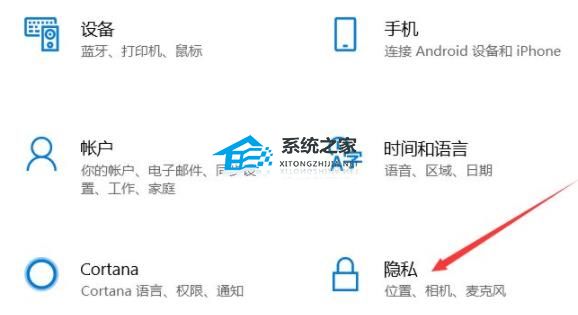
3. 进入隐私设置之后,打开麦克风选项。
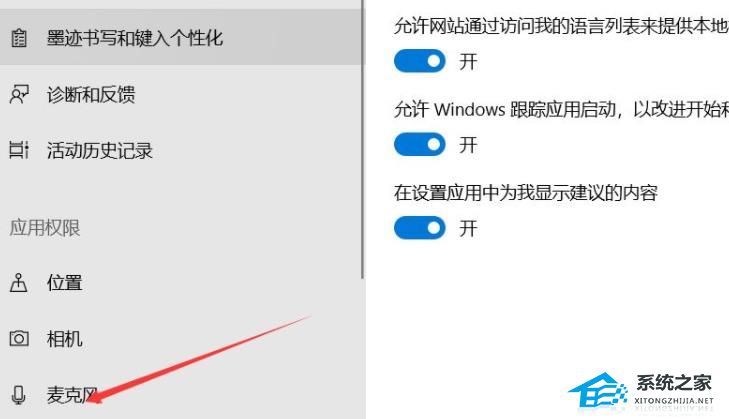
4. 打开右边“允许应用访问你的麦克风”选项下面的开关即可。
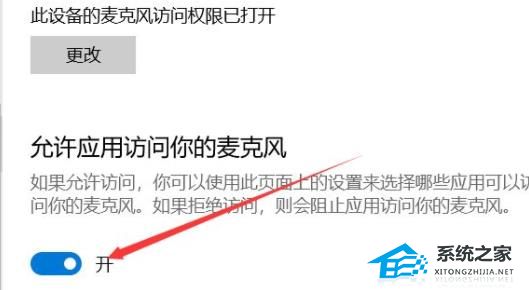
上文即是win11笔记本麦克风怎么开启?win11笔记本麦克风开启方法的内容了,文章的版权归原作者所有,如有侵犯您的权利,请及时联系本站删除,更多相关笔记本麦克风的资讯,请关注收藏西西下载站。
下一篇:win10电脑怎么连接打印机?win10连接打印机方法教程











